फेसबुक के पोर्टल स्मार्ट स्क्रीन को लोगों को यह महसूस कराने के लिए डिज़ाइन किया गया था कि वे एक ही कमरे में हैं, तब भी जब वे दूर हैं।
मुझे कहना होगा, यह बहुत अच्छा है। जब आप घूमते हैं तो कैमरा आपका अनुसरण करता है, और ध्वनि की गुणवत्ता वास्तव में सभ्य होती है।
यदि आप केवल पोर्टल के साथ शुरुआत कर रहे हैं, तो यहां बताया गया है कि कैसे अपना पहला वीडियो कॉल करें और कॉल को प्रबंधित करने के लिए कुछ टिप्स आसान करें।
आप किसे बुला सकते हैं?

सबसे पहले और सबसे महत्वपूर्ण, यह समझना महत्वपूर्ण है कि आप केवल उन लोगों को कॉल कर सकते हैं जिनसे आप फेसबुक या मैसेंजर पर जुड़े हैं। असल में, आप बड़ी स्क्रीन पर मैसेंजर वीडियो कॉल कर रहे हैं।
अपने पोर्टल के साथ आंटी जेनी को कॉल करना चाहते हैं? उसे फेसबुक अकाउंट की जरूरत है।
एक कॉल शुरू
कॉल शुरू करने के लिए, कहें, "अरे, पोर्टल।" यह आपको बीपिंग साउंड के साथ जवाब देगा। फिर कहें, "कॉल [संपर्क नाम]।" संभावना से अधिक, पोर्टल आपको कॉल करने के लिए लोगों की पसंद देगा। बस उस नंबर को कहें जो स्क्रीन पर विकल्प आने पर व्यक्ति के फेसबुक फोटो के ऊपर प्रदर्शित होता है।
यदि आप कॉल करने के लिए पोर्टल से बात नहीं करना चाहते हैं, तो होम स्क्रीन पर जाएं और उस व्यक्ति के आइकन पर टैप करें जिसे आप कॉल करना चाहते हैं। फिर, जब उनका सूचना बॉक्स पॉप अप होता है, तो कॉल पर टैप करें ।
वहाँ से, जैसे कि जब आप मैसेंजर पर अपने फोन से कॉल कर रहे होते हैं, तो आप स्क्रीन पर माइक या कैमरा आइकन दबाकर वीडियो या ऑडियो बंद कर सकते हैं।

नकाब पहनिए
नियमित मैसेंजर कॉल करते समय, आप अपनी बातचीत को मसाले देने के लिए मज़ेदार मास्क और फ़िल्टर जोड़ने के लिए संवर्धित वास्तविकता (एआर) का उपयोग कर सकते हैं।
कॉल में रहते हुए, ग्रे इफेक्ट आइकन टैप करें, फिर नारंगी प्रभाव आइकन पर टैप करें। वहां से, आप उस पर टैप करके अपना फ़िल्टर या मास्क चुन सकते हैं। प्रभावों को बंद करने के लिए, मास्क आइकन पर टैप करें।
एक कॉल म्यूट करें
कॉल के दौरान अपने माइक्रोफ़ोन को म्यूट करने की आवश्यकता है? बाएं बटन को स्क्रीन के ऊपर दबाएं। जब एक लाल बत्ती दिखाई देती है, तो इसका मतलब है कि कैमरा और माइक्रोफोन बंद हैं।
बेशक, जिस व्यक्ति से आप बात कर रहे हैं, वह आपको बटन दबाते हुए देखेगा, इसलिए यह मत सोचिए कि आप डाउन-लो पर कुछ कर रहे हैं।

समूह कॉल करना
आप अपने साथ वीडियो कॉल पर छह लोगों को आमंत्रित कर सकते हैं। अधिक लोगों को जोड़ने के लिए, कॉल करते समय या कॉल करते समय नीले + आइकन पर टैप करें। स्क्रीन के नीचे एक फ्रेंड लिस्ट पॉप होगी। जिस व्यक्ति को आप ढूंढ रहे हैं, उसे खोजने के लिए दाईं ओर स्क्रॉल करें, फिर उनके आइकन पर टैप करें।
अपने पोर्टल से अपने फ़ोन पर कॉल स्थानांतरित करें

यदि आप कॉल के बीच में हैं, लेकिन आपको दूसरे कमरे या बाहर जाने की आवश्यकता है, तो आप अपने फोन पर एक पोर्टल कॉल स्थानांतरित कर सकते हैं, बशर्ते आपके पास मैसेंजर ऐप इंस्टॉल हो। बस अपने फोन पर मैसेंजर खोलें और स्क्रीन के शीर्ष पर [संपर्क] के साथ स्थानांतरण कॉल टैप करें ।
अपने पोर्टल पर वापस जा रहे हैं? आप अपने फोन से पोर्टल पर कॉल भी ट्रांसफर कर सकते हैं। अपनी मैसेंजर कॉल स्क्रीन के ऊपरी दाएं कोने पर पाया गया स्थानांतरण आइकन टैप करें।
जब आप घर पर हों तो केवल कॉल करें
जब आप यात्रा पर हों तो केवल अपने फोन पर ही कॉल करना चाहते हैं? होम एंड अवे फंक्शन पर स्विच करें।
इसे चालू करने के लिए, होम स्क्रीन पर जाएं और बाईं ओर स्वाइप करें। फिर, सेटिंग> इनकमिंग कॉल सेटिंग्स> केवल जब आप घर पर हों तब टैप करें। अंत में, अपने फोन पर जाएं। पॉपअप आपसे पूछेगा कि क्या आप होम एंड अवे को चालू करना चाहते हैं। पुष्टि करें और आप जाने के लिए तैयार हैं।
यह सुविधा आपके मोबाइल फ़ोन और आपके पोर्टल के स्थान का उपयोग करके यह निर्धारित करेगी कि आप घर हैं या नहीं। जब आप दूर होते हैं, तो कॉल केवल आपके फ़ोन पर भेजी जाती हैं।
फेसबुक के पोर्टल वीडियो डिवाइस ने गोपनीयता की चिंताओं के बीच लॉन्च किया
फेसबुक पोर्टल बनाम Google होम हब बनाम अमेज़न इको शो









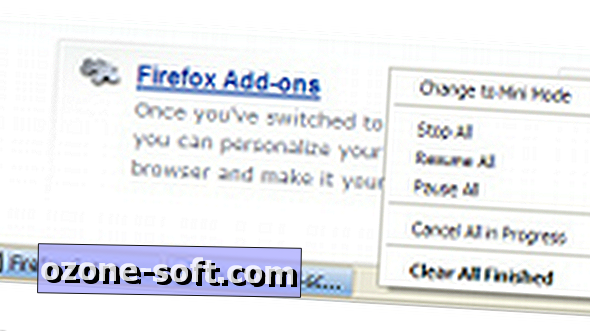



अपनी टिप्पणी छोड़ दो